win7出现了0x800704cf的错误提示怎么办
发布时间:2017-03-20 13:39
win7出现了0x800704cf的错误提示怎么办?win764位旗舰版系统中,很多朋友都喜欢使用这个共享功能,通过共享功能,咱们可以更加便捷的访问局域网中的文件、程序,操作一些外接设备,不过在具体的操作中,访问共享文件,也是容易出现故障的,下面小编就教你win7出现了0x800704cf的错误提示的解决方法。
win7出现了0x800704cf的错误提示的解决方法:
1.首先,咱们返回到win7旗舰版电脑的桌面位置,之后,咱们找到桌面的计算机图标并右键点击,在出现的下滑菜单中,咱们选择管理选项。
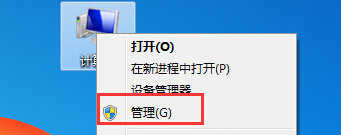
2.在打开的计算机管理界面中咱们选择”设备管理器“,然后在设备管理器中,点击查看,然后选择“显示隐藏的设备”。
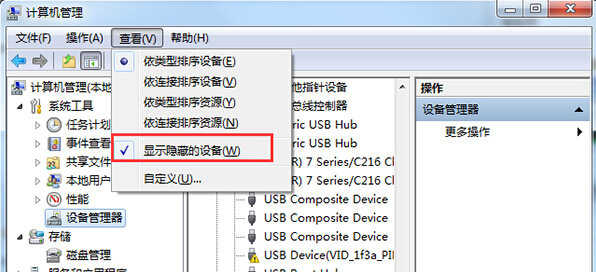
3.在之后的界面中,咱们点击“网络适配器”,然后咱们会在窗口中看到很多的Microsoft 6to4 Adapter # (数字),如下图所示。这些文件是没有用处的,咱们要做的便是将这些选项全部删除掉,删除之后咱们重启一下win7旗舰版系统就可以了。
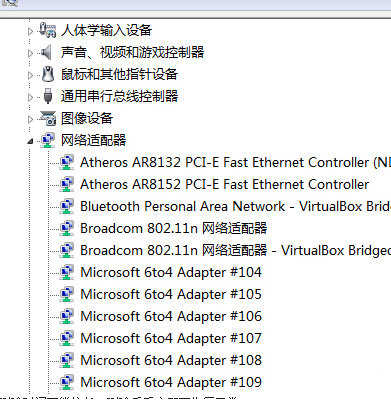
win7出现了0x800704cf的错误提示怎么办相关文章:
1.Windows7访问共享时报错0x800704cf怎么办
2.Win7防火墙开启失败并提示0x6D9怎么办
3.Win7系统网络出现错误733的原因及解决方法
4.win7出现蓝屏显示0X000000A怎么办
5.Win7共享打印机出现0x000006d9的解决方法
6.Win7应用程序初始化失败0xc00000ba怎么办
7.关于Win7网络提示错误代码733的解决方法

win7出现了0x800704cf的错误提示怎么办的评论条评论